6 가지 방법 - Mac에서 저장되지 않은 / 삭제 된 / 손실 된 Excel 파일을 복구하는 방법
"Excel을 사용하고 있는데 저장 버튼을 눌렀을 때 Excel이 손상되어 파일을 찾을 수 없지만 파일을 복구 할 수있는 방법이 있습니까? 나는 8 시간을 일하고있었습니다. 조언. 감사합니다. "
"Excel 파일을 지난 15 일 동안 작업했지만 최근에 많은 변경 작업을 수행 한 후에 우연히 저장하지 않기로 클릭했습니다. 데이터를 잃어 버렸을뿐만 아니라 전체 보고서.이 파일은 나에게 정말로 중요합니다. 제안 사항이 있습니까? 조언 해 주셔서 감사합니다. "
"안녕하세요, 어떤 이유로 열 수없는 Excel 파일이 있습니다."파일이 손상되었거나 원래 형식으로 수정되었을 수 있습니다. "이 Excel 파일을 복구 할 수있는 방법이 있습니까? Mac Excel 복구 소프트웨어 앱을 구입하는 데 관련이 없습니까? "
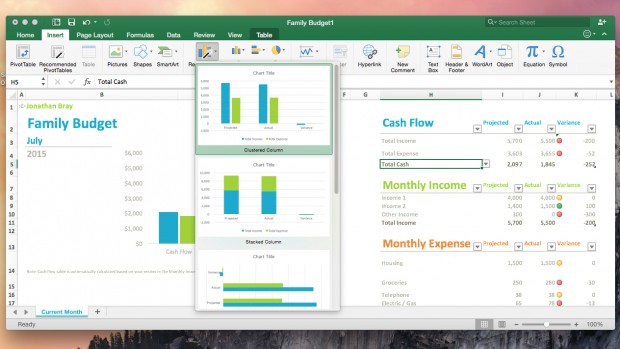
Excel 파일이 손실되는 데는 여러 가지 이유가 있습니다. 가장 일반적인 이유는 의도하지 않은 삭제입니다. 하드 드라이브 나 특정 파티션을 포맷하면 모든 Excel 파일과 그 안에있는 다른 모든 내용이 손실됩니다. 백업이 없으면 데이터가 손실 될 수 있습니다. 바이러스 / 악성 프로그램 공격은 중요한 데이터 손실에 대한 가장 큰 위협 중 하나입니다. 맬웨어 또는 바이러스로 인해 파일이 삭제됩니다. 하드 드라이브를 포맷하면 바이러스를 제거하는 직접적인 방법이지만 Excel과 같은 다른 중요한 파일은 손실됩니다. 다른 이유로는 정전, 시스템 충돌 및 컴퓨터 종료를 포함하여 Excel 파일이 손실되거나 Excel 파일의 일부가 손실 될 수 있습니다.
Mac에서 삭제되거나 손실 된 Excel 파일을 복구하려면 먼저 휴지통을 확인하십시오. 아직 비우지 않았다면 파일이 있습니다. 그러나 휴지통을 비우는 경우 Mac에서 Excel 파일을 복구하는 데 도움이되는 타사 Excel 파일 복구 프로그램이 필요합니다.
이 도움말에서는 유료 또는 무료 소프트웨어를 사용하지 않고 손실, 삭제 또는 저장하지 않은 Excel 파일을 복구하는 2 가지 유효한 Excel 파일 복구 방법을 제공합니다. 또 다른 방법은 복잡한 상황에서 Mac Excel 파일 복구 소프트웨어를 사용하는 것입니다. Excel 파일을 복원하십시오.
1 소프트웨어없이 저장되지 않은 / 삭제 된 / 손실 된 Excel 파일을 복원하는 방법
방법 1 : 휴지통에서 Mac을 저장하지 않은 Excel 파일 복구
Mac 데스크탑에서 휴지통을 열어 손실 된 파일이 있는지 확인하고 복원 할 Excel 파일을 찾아 표시 한 다음 파일을 특정 위치로 드래그하거나 마우스 오른쪽 버튼을 클릭하여 "Put Back"을 선택하십시오. 원래 위치로 복구하십시오.
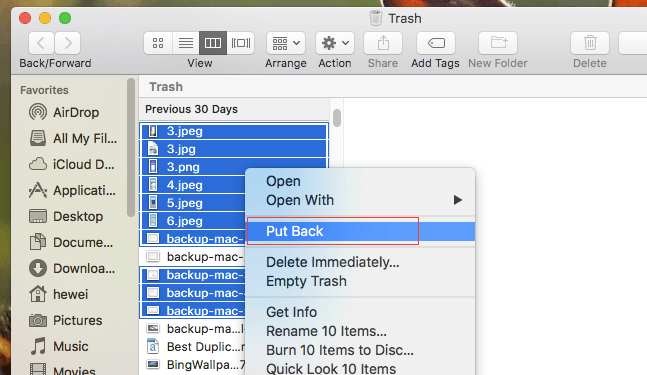
방법 2 : 최근 통합 문서에서 저장되지 않은 Excel Mac 복구
Microsoft Excel을 열어 '파일'탭을 클릭하고 '열기'를 선택하십시오. "최근 통합 문서"옵션을 클릭하고 Excel에서 최근 통합 문서를 찾습니다. 그런 다음 목록 맨 아래에있는 "저장되지 않은 통합 문서 복구"폴더를 선택하십시오. 이 폴더에 저장되지 않은 파일을 찾으십시오. 저장되지 않은 Excel 문서를 두 번 클릭하거나 마우스 오른쪽 버튼으로 클릭하여 "열기"를 선택합니다. 열려있는 Excel에서 "다른 이름으로 저장"버튼을 클릭하여 특정 위치에 저장하십시오.
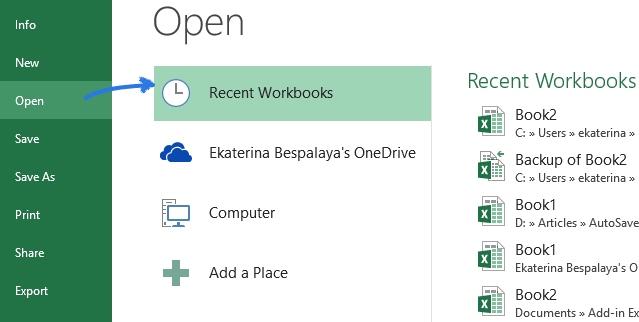
방법 3 : Excel 자동 저장 위치에서 복원
'Finder'를 엽니 다.
이동 :
/ Users /
저장되지 않은 Excel 파일을 Mac의 다른 폴더에 열고 저장하고 복구하십시오.
방법 4 : 임시 폴더에서 저장되지 않은 Excel 파일 복원
'애플리케이션'> '유틸리티'> '터미널'로 이동하십시오. open $ TMPDIR을 입력하고 "Return"키를 눌러 임시 파일 폴더를 엽니 다. "TemporaryItems"라는 폴더를 선택하십시오. "TemporaryItems"에서 저장되지 않은 Excel 파일을 찾아 복원하십시오.
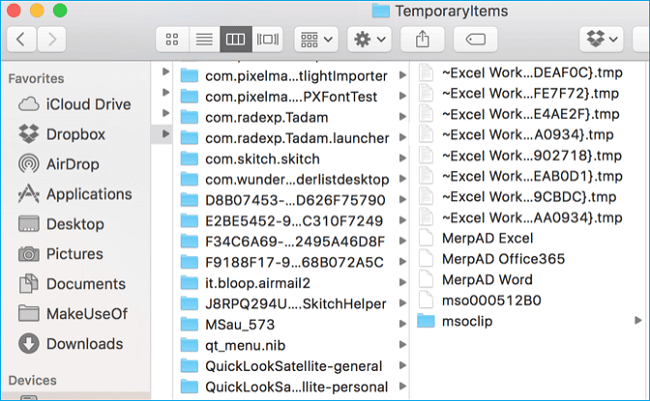
방법 5 : 관리 버전을 사용하여 저장되지 않은 / 삭제 된 / 손실 된 Excel 파일 복구
Excel은 사용자가 파일의 이전 버전으로 돌아갈 수도 있음을 알고 있습니다. 따라서이 소프트웨어에는 컴퓨터에있는 모든 파일 버전을 저장하는 기능이 포함되어 있습니다. 현재 버전의 Excel 파일에 문제가있는 경우 파일의 이전 버전이나 다른 작업 버전을 쉽게 복원하여 데이터에 액세스 할 수 있습니다.
그러나 버전을 만든 후에는 파일에 추가 한 모든 데이터가 손실됩니다. 일부 데이터가 손실되어 파일에서 나머지 데이터를 가져올 수있는 경우 다음 지침을 사용하여 버전 관리 기능을 사용하여 저장하지 않거나 덮어 쓴 Excel 파일을 복구 할 수 있습니다.
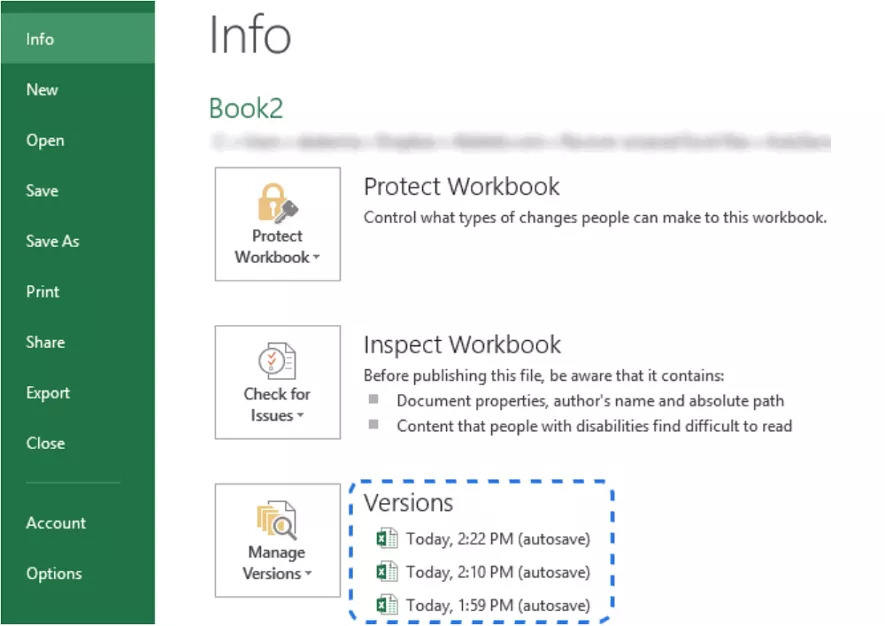
2 Mac Excel 복구 소프트웨어로 저장되지 않은 / 삭제 된 / 손실 된 Excel 파일을 복구하는 방법
방법 6 : 소프트웨어를 사용하여 저장되지 않은 Excel 파일 복원
Excel 파일 복구 소프트웨어를 사용하면 데이터 손실에 관계없이 실수로 삭제되거나 영구적으로 손실 된 Excel 파일을 복구 할 수 있습니다. 또한 APFS, HFS +, HFSX, FAT16, FAT32, exFAT 및 NTFS 파일 시스템과 같은 Mac 컴퓨터에서 다양한 파일 시스템을 지원합니다.
이제 설치하고 Mac에서 삭제되거나 손실 된 Excel 파일을 복원하는 다음의 간단한 3 단계를 따르십시오.
1 단계 : '문서 복구'를 선택하여 스캔
불필요한 파일 형식을 선택 취소하고 "문서 복구"옵션 만 선택한 다음 "시작"을 클릭하여 Mac에서 삭제되거나 복구 된 손실 된 Excel을 복구하십시오.

2 단계 : 검사 할 드라이브 선택
Excel 파일을 삭제하거나 잃어버린 저장 디스크를 선택하십시오. 그런 다음 '검사'를 클릭하십시오.

3 단계 : Excel Mac 복구
스캔이 완료되면 결과 창에있는 모든 파일을 볼 수 있습니다. 필요한 Excel 파일을 찾고 "복원"을 클릭하여 Excel 파일을 Mac에 저장하십시오.


